- Auto-Play-funksjonen I Windows 8.1 er ganske irriterende når du ikke vil ha denne funksjonen (PS: denne løsningen er også For Windows 7, Windows 10)!
- 1.) … Autoplay Innstillinger for Alle Brukere via GPE!2.) … Åpne Bruker Autoplay Innstillinger I Windows!3.) … Hvorfor Oppfører AutoPlay seg annerledes når Et Medieverktøy kjører?
- Se også: ► ► deaktiver Windows 8 / 10 automatisk slå av!
- 1.) Autoplay Innstillinger for Alle Brukere via GPE!
- 1.) Slå Av Autokjør
- 2.) Forhindre Autokjør fra å huske bruker valg.
- 3.) Ikke tillat Autokjør for enheter som ikke er volum
- 4.) Angi standard virkemåte For AutoRun
- 2.) Åpne Bruker Autokjør-Innstillinger I Windows!
- Mer Tekst Om dette: Tilpass Auto-Play-innstillinger I Windows!
- 3.) Hvorfor Oppfører AutoPlay seg annerledes når Et Medieverktøy kjører ?
- Om auto: ► ► ► auto kjøre et program på et bestemt tidspunkt i windows 8.1 / 10!
Auto-Play-funksjonen I Windows 8.1 er ganske irriterende når du ikke vil ha denne funksjonen (PS: denne løsningen er også For Windows 7, Windows 10)!
1.) … Autoplay Innstillinger for Alle Brukere via GPE!
2.) … Åpne Bruker Autoplay Innstillinger I Windows!
3.) … Hvorfor Oppfører AutoPlay seg annerledes når Et Medieverktøy kjører?
Se også: ► ► deaktiver Windows 8 / 10 automatisk slå av!
1.) Autoplay Innstillinger for Alle Brukere via GPE!
Men Autokjør-funksjonen kan deaktiveres for Alle brukere I Windows 8.1 eller 8 eller definere sistnevnte er aktiv!
hvis du vil gjøre denne innstillingen i Windows 8.1, start den fra windows 8.1 Run dialog + gpedit.msc kommando og bare deaktivere Windows 8.1 Autokjør. (… Se Bilde-1 Pil-1)
Velg Datamaskinkonfigurasjon / Administrative Maler / Windows-Komponenter / Autoplay-Policyer
(… Se Bilde-1 Pil-2)
Aktivere Eller deaktivere Windows 8.1 Autokjør Politiet: (… se Bilde-1 Pil-3)
1.) Slå Av Windows – 8.1 Autoplay
2.) Forhindre Autokjør fra å huske bruker valg.
3.) Ikke tillat Autokjør for enheter som ikke er i volum
4.) Angi standard oppførsel For AutoRun
(Bilde-1) Deaktiver Autokjør I Windows 8.1 og 8!
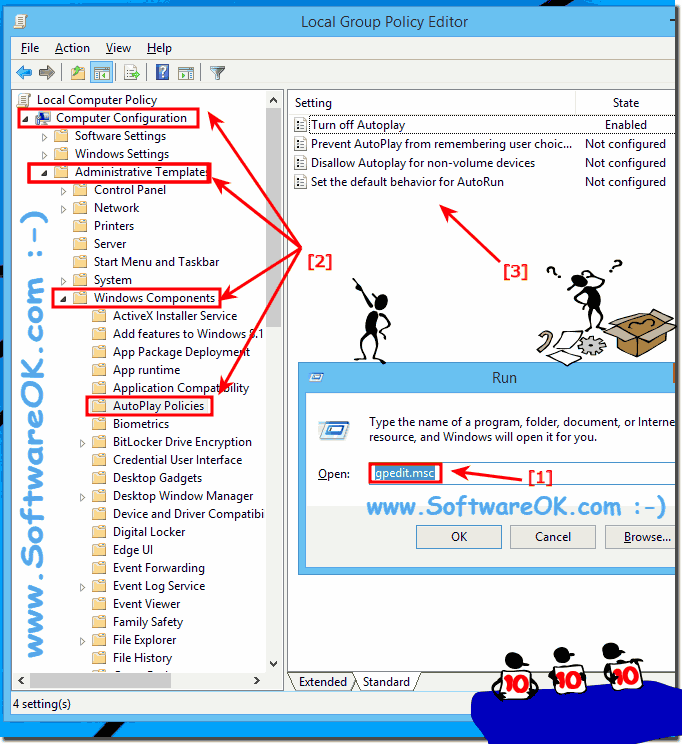
![]()
1.) Slå Av Autokjør
med denne policyinnstillingen kan Du slå Av Autokjør-funksjonen I Windows 8.1.
Autokjør begynner å lese fra en stasjon så snart du setter inn media i stasjonen. Som et resultat starter oppsettfilen av programmer og musikken på lydmedier umiddelbart.
Før Windows XP SP2 er Autokjør deaktivert som standard på flyttbare stasjoner, for eksempel diskettstasjonen (MEN IKKE CD-ROM-stasjonen) og på nettverksstasjoner.
Fra Og Med Windows XP SP2 er Autoplay aktivert for flyttbare stasjoner også, inkludert Zip-stasjoner og NOEN USB-masselagringsenheter.
Hvis Du aktiverer denne policyinnstillingen, deaktiveres Autokjør på cd-ROM og flyttbare medier i Windows 8.1, eller deaktiveres på alle stasjoner.
denne policyinnstillingen deaktiverer Autokjør på flere typer stasjoner. Du kan ikke bruke denne innstillingen til å aktivere Autokjør på stasjoner som den er deaktivert som standard.
Hvis Du deaktiverer eller ikke konfigurerer denne policyinnstillingen, er Autokjør aktivert I Windows 8.1.
Obs!: denne policyinnstillingen vises i Mappene Datamaskinkonfigurasjon og Brukerkonfigurasjon. Hvis policyinnstillingene er i konflikt, har policyinnstillingen i Datamaskinkonfigurasjon forrang over policyinnstillingen i Brukerkonfigurasjon.
![]()
2.) Forhindre Autokjør fra å huske bruker valg.
med denne policyinnstillingen kan Du forhindre At Autokjør i Windows 8.1 husker brukerens valg av hva som skal gjøres når en enhet er tilkoblet.
Hvis Du aktiverer denne policyinnstillingen, Ber AutoPlay brukeren om å velge hva som skal gjøres når En Windows 8.1-enhet er tilkoblet.
Hvis Du deaktiverer eller ikke konfigurerer denne policyinnstillingen, husker AutoPlay brukerens valg av hva som skal gjøres når en enhet er tilkoblet.![]()
3.) Ikke tillat Autokjør for enheter som ikke er volum
denne policyinnstillingen forbyr Autokjør for MTP-enheter som kameraer eller telefoner I Windows 8.1.
Hvis du aktiverer denne policyinnstillingen, er Autokjør ikke tillatt FOR MTP-enheter som kameraer eller telefoner.
Hvis Du deaktiverer eller ikke konfigurerer denne policyinnstillingen, er Autokjør aktivert for enheter som ikke er i volum.![]()
4.) Angi standard virkemåte For AutoRun
denne policyinnstillingen angir standard virkemåte For Autorun-kommandoer I Windows 8.1.
Autorun-kommandoer lagres vanligvis i autorun.inf-filer. De starter ofte installasjonsprogrammet eller andre rutiner.
før Windows Vista, når media som inneholder en autorun-kommando er satt inn, vil systemet automatisk utføre programmet uten brukermedvirkning.
dette skaper en stor sikkerhet bekymring som kode kan kjøres uten brukerens viten. Standard virkemåte som starter Med Windows Vista, er å spørre brukeren om autorun-kommandoen skal kjøres. Autokjør-kommandoen er representert som en behandler i Autokjør-dialogboksen.
hvis du aktiverer denne policyinnstillingen, Kan En Administrator endre Standard virkemåte For windows Vista eller nyere for autokjør til:
- Deaktiver autokjør-kommandoer Helt, Eller
- Gå tilbake til før Windows Vista-virkemåten for automatisk kjøring av autokjør-kommandoen.
Hvis Du deaktiverer eller ikke konfigurerer denne policyinnstillingen, Vil Windows Vista eller nyere be brukeren om autorun-kommandoen skal kjøres.![]()
2.) Åpne Bruker Autokjør-Innstillinger I Windows!
for å slå Av Autokjør helt For Pålogging Bruker åpne Autokjør-Innstillinger For Eksempel Windows+R Tastatursnarvei og skriv inn i søkeboksen «autokjør» og åpne autokjør-innstillinger!
(… se Bilde – 2 Punkt 1,2,3 og 4)
Mer Tekst Om dette: Tilpass Auto-Play-innstillinger I Windows!
(Bilde-2) AutoPlay Brukerinnstilling I Windows 10-8. 1. 7.0

![]()
3.) Hvorfor Oppfører AutoPlay seg annerledes når Et Medieverktøy kjører ?
hvis et medieprogram er åpent i for eksempel et aktivt vindu, kan Det avbryte AutoPlay og bare kjøre eller spille av selve innholdet. Windows AutoPlay vises ikke, og standardhandlingen vil ikke skje. Noen programmer avbryter AutoPlay når de er åpne, avhengig av hvilken type media du setter inn.
Om auto: ► ► ► auto kjøre et program på et bestemt tidspunkt i windows 8.1 / 10!
(Bilde-3) Windows Og Autokjør Tilpasning!
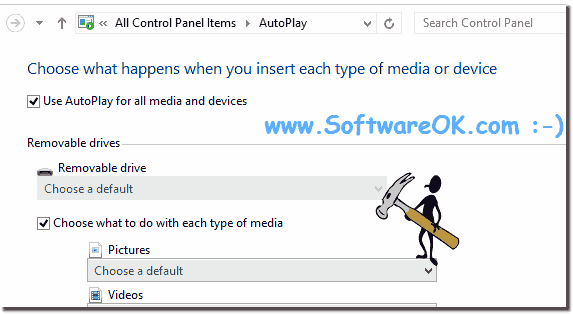
![]()
FAQ 179: Oppdatert på: 28 September 2020 11: 15
